Usuń CryptoWall 4.0 (Poradnik usuwania wirusa)
Instrukcja usuwania CryptoWall 4.0
Czym jest CryptoWall 4.0?
Jakie są największe podobieństwa Cryptowall oraz CryptoWall 4.0?
CryptoWall oraz Cryptowall 4.0 to niemalze identyczne wirusy ktore nalezy do kategorii ransomware. Najwazniejsza rzeza jaka powinienes wiedziec jezeli masz do czynienia z tego typu oprogramowaniem jest to ze nie istnieje zadne narzedzie ktore moze odszyfrowac pliki zaszyfrowane przez Cryptowall ktore mogloby ci pomoc. Podobnie jak jego nastepca, CryptoWall 4.0 korzysta z zaawansowanej technologii szyfrowania waznych dla uzytkownika plikow i prosi o zaplacenie grzywny wzamian za specjalny kod odszyfrowujacy. Jezeli nie chcesz stracic pieniedzy to nie powinienes placic poniewaz tysiace ludzi zostalo z niczym po tym jak wyslali pieniadze hakerom.
Właściwie to może zacznijmy od początku. Czym jest oprogramowanie ransomware? Ransomware jest wyjątkowo niebezpiecznym pasożytem przeglądarkowym który stara sie szyfrowac pliki i nie ma w sobie zadnej opcji powrotu, dotyczacej odszyfrowania plików. Wirusy ransomware sa dosc powszechnie rozpowszechniane przez hakerów, którzy chca szyfrowac pliki takie jak: .docx, .pdf, .txt, .img, .gif, .mp3, .mp4, .flv. Niestety, wirus CryptoWall 3.0 nie tylko szyfruje dane ale takze zmienia nazwy plikow. Wirusy zamieniaja nazwy plikow na losowe kody, tak wiec ofiara moze nie byc w stanie rozpoznac ktore pliki zostaly zaszyfrowane. Co wiecej, nowa wersja oprogramowania CryptoWall moze nie zostac wychwycona przez oprogramowanie antywirusowe. Program moze takze nie zostac wykryty przez oprogramowanie freeware drugiej generacji. Wirus moze takze pozostawic dodatkowe oprogramowanie sledzace na twoim komputerze celem unikniecia wykrycia.
Zaraz po tym jak to oprogramowanie zaszyfruje twoje pliki to zmienia wiadomosc w kazdym zainfekowanym folderze. Tego typu wiadomosci pojawiaja sie w formacie txt, html lub tez plikach png. Jak na przykład:
HELP_YOUR_FILES.TXT
HELP_YOUR_FILES.HTML
HELP_YOUR_FILES.PNG
Tego typu wiadomości zawierają tego typu ogłoszenia:
Cannot you find the files you need?
Is the content of the files that you have watched not readable?
It is normal because the files’ names, as well as the data in your files have been encrypted.
Congratulations!!!
You have become a part of large community CryptoWall.
[…]
For your attention, the software to decrypt the files (as well as the private key that come fitted with it) is a paid product.
Jak pewnie widzisz, CryptoWall 4.0 zgłasza rządanie zapłaty pieniedzy za podejrzany klucz deszyfrujacy. Nie powinienes wierzyc w tego typu obietnice poniewaz nie ma zadnej gwarancji w tym ze wirus przywróci twoje pliki.
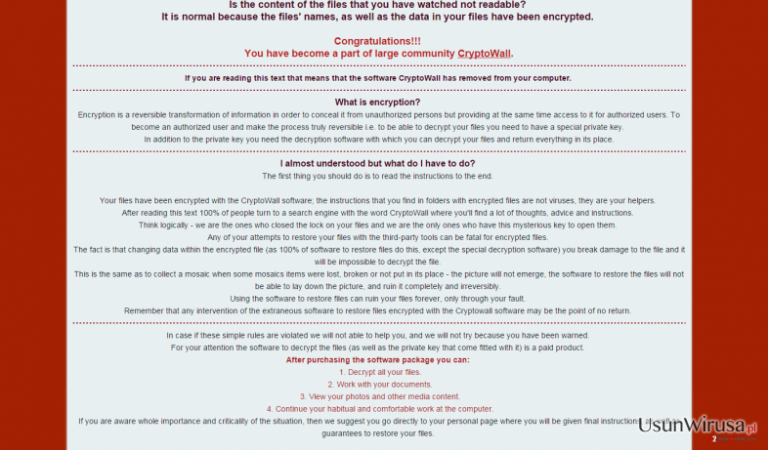
W jaki sposób CryptoWall 4.0 może przeniknąć do mojego komputera?
CryptoWall 4.0, jest znany także jako HELP_YOUR_FILES virus, podobnie jak inne wersje tego oprogramowania rozpowszechnia sie z pomoca wiadomosci email. Tego typu infekcje moga zawierac w sobie smieci lub tez wiadomosci spam, jednakze istnieje takze szansa ze twoj adres email moze tego nie wychwycic. Prawda jest taka ze nie powinienes otwierac wiadomosci od nadawców ktorzy nie sa ci znani. Maile od CryptoWall 4.0 moga zawierac zalaczniki tekstowe, ktore zazwyczaj zawieraja oprogramowanie JavaScript. Jak tylko to otworzysz to mozesz wprowadzic CryptoWall 4.0 na swoj komputer.
Jezeli nie chcesz doswiadczyc straty danych lub tez nie chcesz stracic swoich plikow to powinienes pomyslec o mozliwosci zabezpieczenia swojego komputera. Sugerujemy ci instalacje sprawdzonego oprogramowania malware takiego jak na przyklad FortectIntego. Program moze usunac oprogramowanie CryptoWall 4.0 z twojego komputera. Jednakze jak tylko program zaszyfruje twoje pliki to moze byc wyjatkowo ciezko odzyskac je. Dlatego tez zawsze powinienes trzymac kopie zapasowe swoich plikow na dysku zewnetrznym,
W jaki sposób usunąć tego wirusa?
CryptoWall 4.0 jest wirusem którego mozesz usunac z pomoca oprogramowania antymalware, jednakze mozesz starac sie takze usunac go manualnie – ponizej przygotowalismy manualna instrukcje usuwania tego typu oprogramowania. Pamietaj o tym aby uwazac podczas przegladania zasobów sieci – nie otwieraj podejrzanych linków, zalacznikow mailowych i nie przechodz do niezaufanych stron. Istnieje bardzo wiele cyberprzestepcow ktorzy dosc ciezko – postaraj sie nie pasc ich ofiara.
Instrukcja ręcznego usuwania CryptoWall 4.0
Ransomware: ręczne usuwanie ransomware w Trybie awaryjnym
Ważne! →
Przewodnik ręcznego usuwania może być zbyt skomplikowany dla zwykłych użytkowników komputerów. Przeprowadzenie go w sposób prawidłowy wymaga zaawansowanej wiedzy z zakresu informatyki (jeśli ważne pliki systemowe zostaną usunięte lub uszkodzone, może to skutkować uszkodzeniem całego systemu Windows) i może zająć wiele godzin. Dlatego też zdecydowanie zalecamy skorzystanie z automatycznej metody przedstawionej wyżej.
Krok 1. Przejdź do trybu awaryjnego z obsługą sieci
Ręczne usuwanie malware powinno być wykonywane w Trybie awaryjnym.
Windows 7 / Vista / XP
- Kliknij Start > Zamknij > Uruchom ponownie > OK.
- Kiedy twój komputer stanie się aktywny, zacznij naciskać przycisk F8 (jeśli to nie zadziała, spróbuj F2, F12, Del, itp. – wszystko zależy od modelu płyty głównej) wiele razy, aż zobaczysz okno Zaawansowane opcje rozruchu.
- Wybierz z listy opcję Tryb awaryjny z obsługą sieci.

Windows 10 / Windows 8
- Kliknij prawym przyciskiem myszy przycisk Start i wybierz Ustawienia.

- Przewiń w dół i wybierz Aktualizacja i zabezpieczenia.

- Wybierz Odzyskiwanie po lewej stronie okna.
- Teraz przewiń w dół i znajdź sekcję Zaawansowane uruchamianie.
- Kliknij Uruchom ponownie teraz.

- Wybierz Rozwiązywanie problemów.

- Idź do Zaawansowanych opcji.

- Wybierz Ustawienia uruchamiania.

- Naciśnij Uruchom ponownie.
- teraz wciśnij 5 lub kliknij 5) Włącz tryb awaryjny z obsługą sieci.

Krok 2. Zamknij podejrzane procesy
Menedżer zadań systemu Windows to przydatne narzędzie, które wyświetla wszystkie procesy działające w tle. Jeśli malware uruchomiło proces, to musisz go zamknąć:
- Wciśnij Ctrl + Shift + Esc na klawiaturze, by otworzyć Menedżera zadań.
- Kliknij Więcej szczegółów.

- Przewiń w dół do sekcji Procesy w tle i wyszukaj wszystko, co wygląda podejrzanie.
- Kliknij prawym przyciskiem myszy i wybierz Otwórz lokalizację pliku.

- Wróć do procesu, kliknij na niego prawym przyciskiem myszy i wybierz Zakończ proces.

- Usuń zawartość złośliwego folderu.
Krok 3. Sprawdź Uruchamianie
- Wciśnij Ctrl + Shift + Esc na klawiaturze, by otworzyć Menedżera zadań systemu Windows.
- Idź do karty Uruchamianie.
- Kliknij prawym przyciskiem myszy na podejrzany program i wybierz Wyłącz.

Krok 4. Usuń pliki wirusów
Pliki powiązane z malware można znaleźć w różnych miejscach na komputerze. Oto instrukcje, które pomogą ci je znaleźć:
- Wpisz Czyszczenie dysku w wyszukiwarce Windows i naciśnij Enter.

- Wybierz dysk, który chcesz wyczyścić (C: to domyślny dysk główny i prawdopodobnie jest on tym, który zawiera złośliwe pliki).
- Przewiń w dół przez listę Pliki do usunięcia i wybierz następujące:
Tymczasowe pliki internetowe
Pliki do pobrania
Kosz
Pliki tymczasowe - Wybierz Wyczyść pliki systemowe.

- Możesz także poszukać innych złośliwych plików ukrytych w następujących folderach (wpisz te wpisy w wyszukiwaniu Windows i wciśnij Enter):
%AppData%
%LocalAppData%
%ProgramData%
%WinDir%
Po zakończeniu, uruchom ponownie komputer w normalnym trybie.
Usuń CryptoWall 4.0 korzystająć z System Restore
-
Krok 1: Zresetuj swój komputer Safe Mode with Command Prompt
Windows 7 / Vista / XP- Kliknij Start → Shutdown → Restart → OK .
- Kiedy już włączysz swój komputer, zacznij wciskać przycisk F8 tak długo aż zobaczysz okno Advanced Boot Options
-
Wybierz $1$s z listy

Windows 10 / Windows 8- Wciśnij przycisk Power w oknie logowania oznaczonym Windows. Następnie wciśnij i przytrzmaj Shift, który znajduje się na twojej klawiaturze i wciśnij dodatkowo Restart.
- Teraz wybierz Troubleshoot → Advanced options → Startup Settings a na końcu dodatkowo wybierz Restart
-
Jak tylko włączysz swój komputer wybierz -Enable Safe Mode with Command Prompt w oknie Startup Settings

-
Krok 2: Przywróć ustawienia fabryczne i pliki systemowe
-
Jak tylko zobaczysz okno Command Prompt, wpisz cd restore i wybierz Enter

-
Teraz wybierz rstrui.exe a nastepnie kliknij Enter jeszcze raz.

-
Kiedy pokaże ci się nowe okno wybierz Next a nastepnie wybierz punkt przywracania systemu, który wypada przed zainstalowaniem CryptoWall 4.0. Zaraz po tym wybierz $3$s.


-
Teraz wybierz Yes aby rozpocząć przywracanie systemu

-
Jak tylko zobaczysz okno Command Prompt, wpisz cd restore i wybierz Enter
Na końcu powinienes dodatkowo pomyśleć o ochronie swojego komputera przed oprogramowaniem ransomware. Aby chronić swój komputer przed CryptoWall 4.0 i innym szkodliwym oprogramowaniem polecamy skorzystanie ze sprawdzonego oprogramowania antyszpiegującego takiego jak FortectIntego, SpyHunter 5Combo Cleaner lub Malwarebytes
Polecane dla ciebie:
Nie pozwól, by rząd cię szpiegował
Rząd ma wiele problemów w związku ze śledzeniem danych użytkowników i szpiegowaniem obywateli, więc powinieneś mieć to na uwadze i dowiedzieć się więcej na temat podejrzanych praktyk gromadzenia informacji. Uniknij niechcianego śledzenia lub szpiegowania cię przez rząd, stając się całkowicie anonimowym w Internecie.
Możesz wybrać różne lokalizacje, gdy jesteś online i uzyskać dostęp do dowolnych materiałów bez szczególnych ograniczeń dotyczących treści. Korzystając z Private Internet Access VPN, możesz z łatwością cieszyć się połączeniem internetowym bez żadnego ryzyka bycia zhakowanym.
Kontroluj informacje, do których dostęp może uzyskać rząd i dowolna inna niepożądana strona i surfuj po Internecie unikając bycia szpiegowanym. Nawet jeśli nie bierzesz udziału w nielegalnych działaniach lub gdy ufasz swojej selekcji usług i platform, zachowaj podejrzliwość dla swojego własnego bezpieczeństwa i podejmij środki ostrożności, korzystając z usługi VPN.
Kopie zapasowe plików do późniejszego wykorzystania w przypadku ataku malware
Problemy z oprogramowaniem spowodowane przez malware lub bezpośrednia utrata danych w wyniku ich zaszyfrowania może prowadzić do problemów z twoim urządzeniem lub do jego trwałego uszkodzenia. Kiedy posiadasz odpowiednie, aktualne kopie zapasowe, możesz z łatwością odzyskać dane po takim incydencie i wrócić do pracy.
Bardzo ważne jest, aby aktualizować kopie zapasowe po wszelkich zmianach na urządzeniu, byś mógł powrócić do tego nad czym aktualnie pracowałeś, gdy malware wprowadziło jakieś zmiany lub gdy problemy z urządzeniem spowodowały uszkodzenie danych lub wpłynęły negatywnie na wydajność.
Posiadając poprzednią wersję każdego ważnego dokumentu lub projektu, możesz oszczędzić sobie frustracji i załamania. Jest to przydatne, gdy niespodziewanie pojawi się malware. W celu przywrócenia systemu, skorzystaj z Data Recovery Pro.







